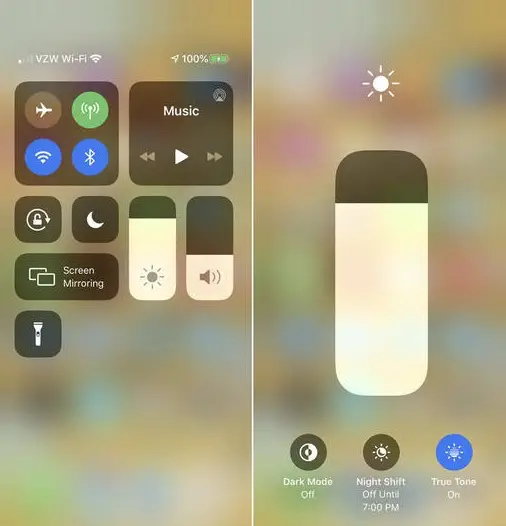Después de años de que los propietarios de iPhone y iPad soliciten la función, Apple finalmente ha comprado el modo oscuro a sus productos móviles y aterrizó dentro de las actualizaciones de iOS 13 y iPadOS 13. La verdad, no entiendo cómo una marca tan “cool” como Apple se hace tanto de rogar.

Este modo puede hacer más fácil ver tus pantallas por la noche y en ambientes de poca luz.
Pero, ¿cómo funciona el Modo Oscuro, y cómo y cuándo puedes usarlo de manera más efectiva? Puedes activar y desactivar manualmente el Modo Nocturno. Puedes configurarlo para que se encienda y apague automáticamente a determinadas horas. Y puedes usar el Modo Noche no sólo con aplicaciones incorporadas, sino también con aplicaciones de terceros compatibles.
¡Comenzamos!
Como usar el modo oscuro en iOS
No es sólo un intercambio de paletas, el modo oscuro ofrece un aumento significativo de la vida de la batería para los usuarios de iPhone OLED (iPhone X, iPhone XS y XS Max) al conservar la energía que normalmente se utilizaría para iluminar más píxeles.
También proporciona una pantalla que es más fácil para tus ojos en ambientes más oscuros – perfecto si estás usando tu iPhone o iPad en la cama.
Mientras que los desarrolladores han habilitado sus propios modos oscuros dentro de las aplicaciones antes, esta es la primera vez que Apple ha incluido a nivel de sistema – lo que significa que impregna todo tipo de aplicaciones, desde contactos, a mensajes, a fotos y Apple Music.
Si quieres enviar tu dispositivo a una fase emo, sigue leyendo para saber cómo habilitar el modo oscuro en el iPhone y el iPad.
Cómo activar el modo oscuro en el iPhone o el iPad
Para activar el modo oscuro en tu iPhone o iPad, primero asegúrate de que has actualizado a iOS 13.1 o superior en tu iPhone o iPadOS 13.1 o superior en tu iPad.
- Ve a Ajustes
- Luego a General
- Finalmente selecciona Actualización de software.
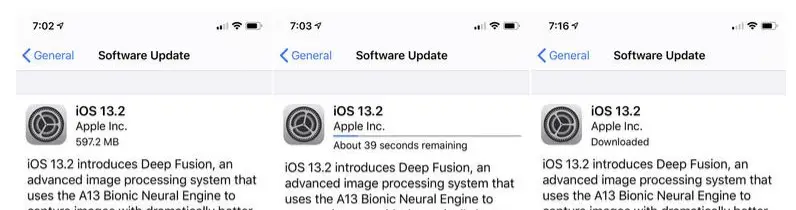
Se te dirá que el software está actualizado o que la última actualización estará disponible para su descarga e instalación. Una vez que esto está hecho, es el momento de habilitar el modo noche.
Activar el modo oscuro
Ahora que estás al día, es hora de oscurecer. Como te puedes imaginar, la activación del modo oscuro en el iPhone y el iPad se inicia en la aplicación de Ajustes. Dirígete allí, y luego toca Pantalla y brillo.
Luego encontrarás dos pequeñas capturas de pantalla que muestran tanto el modo Luz como el modo Oscuro, así que elige. Todo lo que necesitas es tocar la imagen del modo oscuro y verás que el menú de Ajustes cambia de color.
Realmente es tan fácil como eso, pero puedes ser más inteligente con eso…
Si lo quieres más claro, estos son en resumen los pasos para poner el Modo Nocturno en tu iPhone o iPad:
- Navega a Ajustes
- Selecciona Pantalla y brillo
- Toca el botón de Oscuridad
A continuación, comprueba las diferentes pantallas, carpetas y aplicaciones de tu dispositivo. Las carpetas se mostrarán con un color de fondo más oscuro. La mayoría de las aplicaciones incorporadas se mostrarán con un fondo negro y el texto en primer plano en blanco. Las aplicaciones de terceros compatibles también tendrán un aspecto de modo oscuro
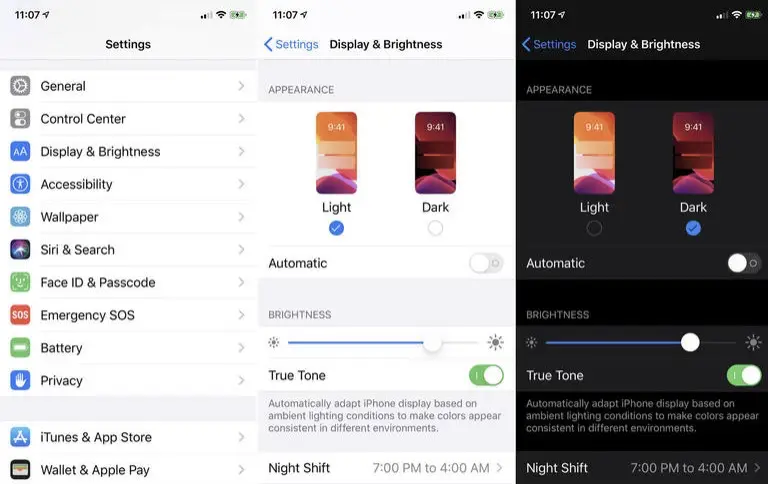
Método rápido
Puedes activar y desactivar el Modo Oscuro más rápidamente a través del Centro de Control. En un iPhone X o posterior y en un iPad con iPadOS 13.1 o posterior, deslice hacia abajo desde la esquina superior derecha de la pantalla. En los dispositivos más antiguos, pase el dedo desde la parte inferior de cualquier pantalla. En el Centro de Control, presiona el control de brillo. A continuación, toca el botón del modo oscuro para activarlo o desactivarlo.
Cómo programar el modo oscuro
¿Viste la palanca “Automática” en la ventana anterior? Eso permite que tu iPhone o iPad cambie al modo oscuro al atardecer, antes de volver al modo claro al amanecer.
También puedes añadir una programación personalizada tocando el menú Opciones que aparece cuando pulsas Automático.
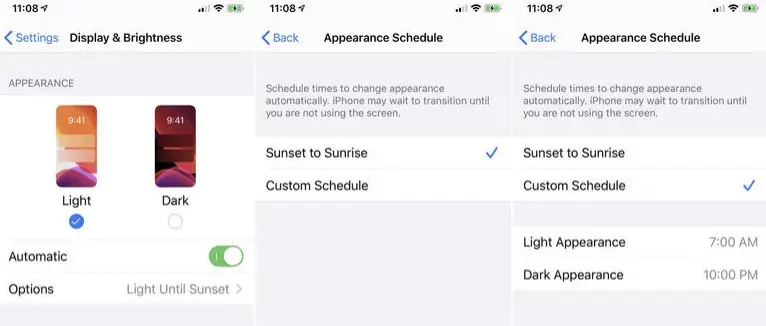
Esto te permitirá usar el modo de luz durante todo el día, por ejemplo, y luego el modo de oscuridad a partir de, por ejemplo, las 7pm.
Cómo habilitar el modo oscuro desde el Centro de control
Este es uno de los trucos menos conocidos del modo oscuro, pero uno bueno. Hay una forma más simple de activar el modo oscuro en el iPhone y el iPad que tener que buscar en el menú de ajustes o programarlo.
- Sube el panel de atajos del Centro de control en la pantalla (subiendo desde la parte inferior del teléfono si tiene un botón de inicio o bajando desde la esquina superior derecha si no lo tiene)
- Presiona el deslizador de brillo de la pantalla para hacerlo más grande.
- En la esquina inferior izquierda, encontrarás una palanca etiquetada “Apariencia” que puedes usar para cambiar rápidamente del modo de luz al modo de oscuridad.